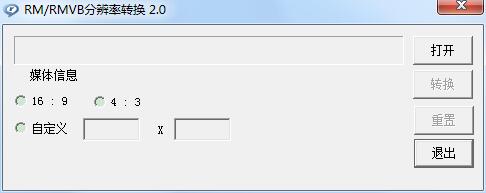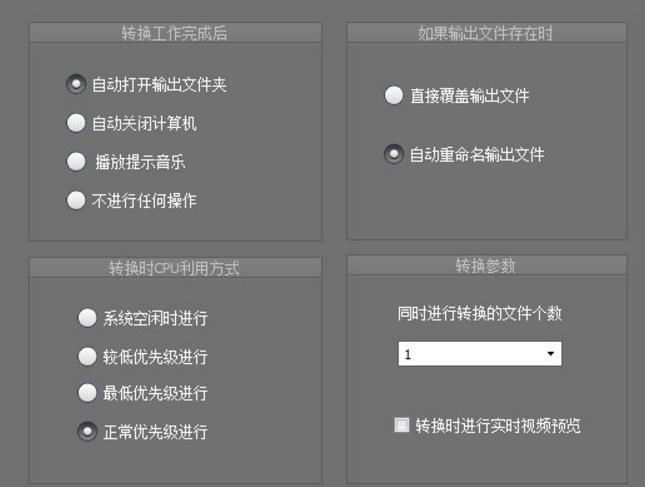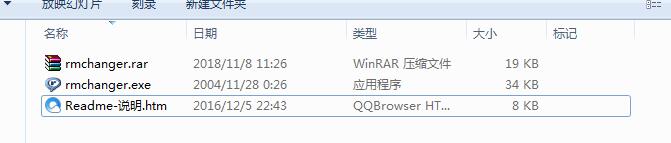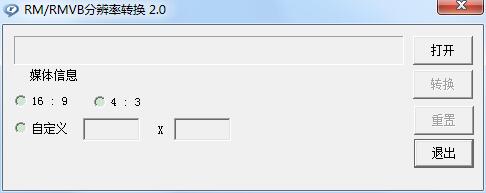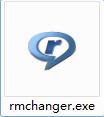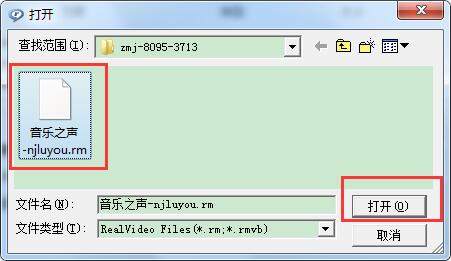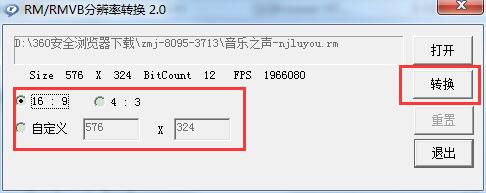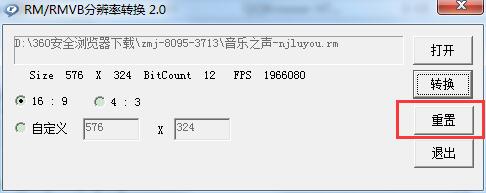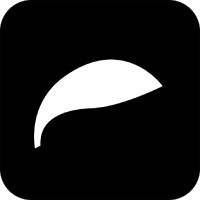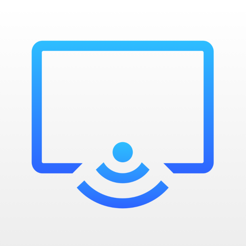RM/RMVB分辨率转换器是一款小巧便捷实用型的视频格式转换工具。RM/RMVB分辨率转换器可以帮助用户轻松的转换rmvb或者rm格式的视频分辨率,小巧灵活并且不需要安装,解压完打开就可以直接使用,轻轻点击一下就可以完美的改变视频分辨率,有需要的用户可以直接在华军软件园搜索下载。
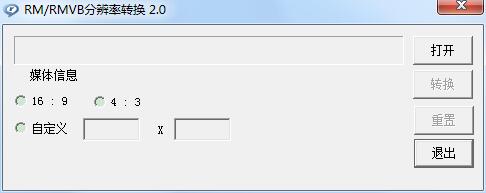
RM/RMVB分辨率转换器功能特色
1、支持将HD高清摄像机录的的高清视频转换为非编软件Premiere、Vegas、会声会影支持的视频格式。
2、轻松转换各种AVCHD, MTS, M2TS, TRP, TP, TS, MOD, TOD为流行的AVI, 3GP, MP4等视频格式。
3、可以从AVCHD视频中提音频文件,并转化为 MP3, WAV, WMA等音频格式。
4、一次可以添加多个文件,支持批量转换。
5、完美支持多核CPU,能超高质量、超高速批量转换、支持多线程转换,可同时转换19个文件。
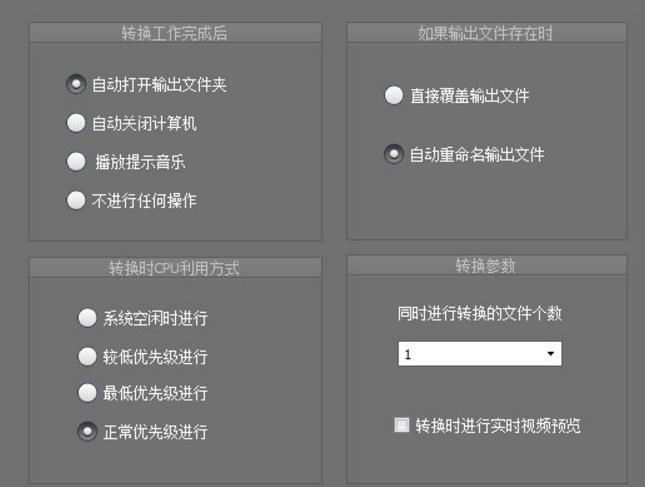
RM/RMVB分辨率转换器安装步骤
1.首先需要从华军软件园下载RM/RMVB分辨率转换器的安装包,如下图,得到“rmchanger.rar”压缩文件。

2.然后用电脑中的解压工具把“rmchanger.rar”文件解压到当前文件夹,得到“rmchanger.exe”和“Readme-说明.htm”文件,其中“rmchanger.exe”就是RM/RMVB分辨率转换器的应用程序。
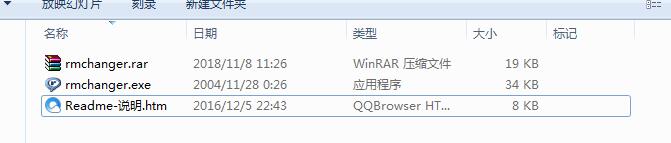
3.打开“rmchanger.exe”文件,就可以直接使用了。
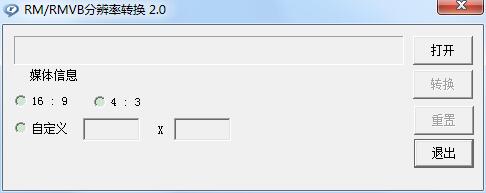
RM/RMVB分辨率转换器使用方法
1.首先用户先双击“RM/RMVB分辨率转换器”的图标,这时显示已经打开RM/RMVB分辨率转换器的主界面。
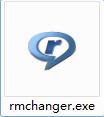
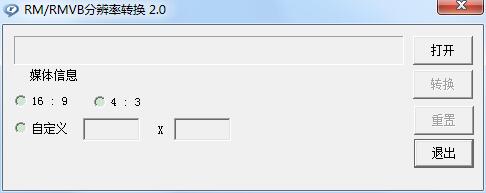
2.然后再点击“打开”按钮,找到自己想要转换分辨率的视频,点击一下,当下方“文件名”后边的输入框有了文件之后,点击“打开”按钮,这时就把视频文件添加进RM/RMVB分辨率转换器了。
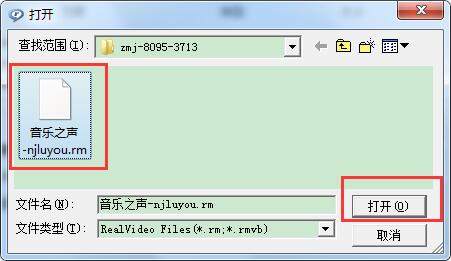
3.之后会看到RM/RMVB分辨率转换器的左下方会出现“16:9”“4:3”“自定义”等字眼,这些就是分辨率的格式,用户需要先点击自己需要的分辨率格式,当右边栏目出现“转换”按钮时,就证明可以正常转换视频分辨率了,点击“转换”。
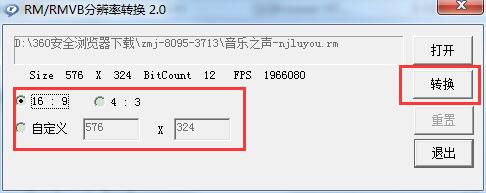
4.稍等片刻,当软件右边栏目“转换”按钮下方出现“重置”按钮时,就证明需要转换的视频已经转换好了。点击“退出”按钮就退出了RM/RMVB分辨率转换器。
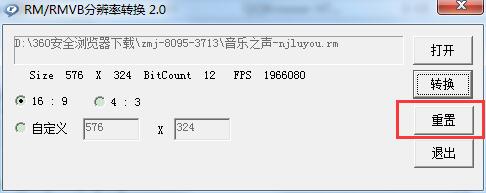
RM/RMVB分辨率转换器常见问题
rm/rmvb分辨率转换器怎么用?
1.首先用户先打开“RM/RMVB分辨率转换器”,.然后再点击“打开”按钮,找到自己想要转换分辨率的视频,点击一下,当下方“文件名”后边的输入框有了文件之后,点击“打开”按钮,这时就把视频文件添加进RM/RMVB分辨率转换器了。
2.之后会看到RM/RMVB分辨率转换器的左下方会出现“16:9”“4:3”“自定义”等字眼,这些就是分辨率的格式,用户需要先点击自己需要的分辨率格式,当右边栏目出现“转换”按钮时,就证明可以正常转换视频分辨率了,点击“转换”。
3稍等片刻,当软件右边栏目“转换”按钮下方出现“重置”按钮时,就证明需要转换的视频已经转换好了。点击“退出”按钮就退出了RM/RMVB分辨率转换器。
RM/RMVB分辨率转换器与同类软件对比
RM/RMVB分辨率转换器是一款小巧便捷实用型的视频格式转换工具。RM/RMVB分辨率转换器可以帮助用户轻松的转换rmvb或者rm格式的视频分辨率,小巧灵活并且不需要安装,解压完打开就可以直接使用,轻轻点击一下就可以完美的改变视频分辨率。
宽网多媒体FLV转换器是一款实现从多媒体文件中可以提取音视频文件并且能转换成SWF或FLV文件的软件,它可以支持多种多媒体类型,提供各种效果调试。是视频转换SWF/FLV的较好工具。(下载地址:http://宽网多媒体FLV转换器)
RM/RMVB分辨率转换器和宽网多媒体FLV转换器是两款都比较不错的视频转换工具,不同的是RM/RMVB分辨率转换器转换RMVB类型的视频比较好一点,而宽网多媒体FLV转换器转换SWF/FLV较好一点。用户可以根据自己的需求下载安装这两款软件。
RM/RMVB分辨率转换器系统需求
1.操作系统:Windows 7, Windows 2000, Windows XP, Windows Vista
2.处理器CPU:Intel 或 AMD 1G Hz 以上处理器
3.内存需求:256MB以上容量 (推荐以上512MB)
4.磁盘空间:50MB以上磁盘空间
5.显示需求:800x600以上分辨率
RM/RMVB分辨率转换器更新日志
1.修复已知Bug
2.优化软件运行效率
|
华军小编推荐:
RM/RMVB分辨率转换器能够轻松转换rmvb影片的分辨率。当你下载的影片分辨率被压缩的不合适时,只需要点一下,就可以一劳永逸的改变分辨率。此外,本网站还提供分辨率快速切换工具、凌云屏幕分辨率设置、图片分辨率和像素密度批量修改工具等下载。
|